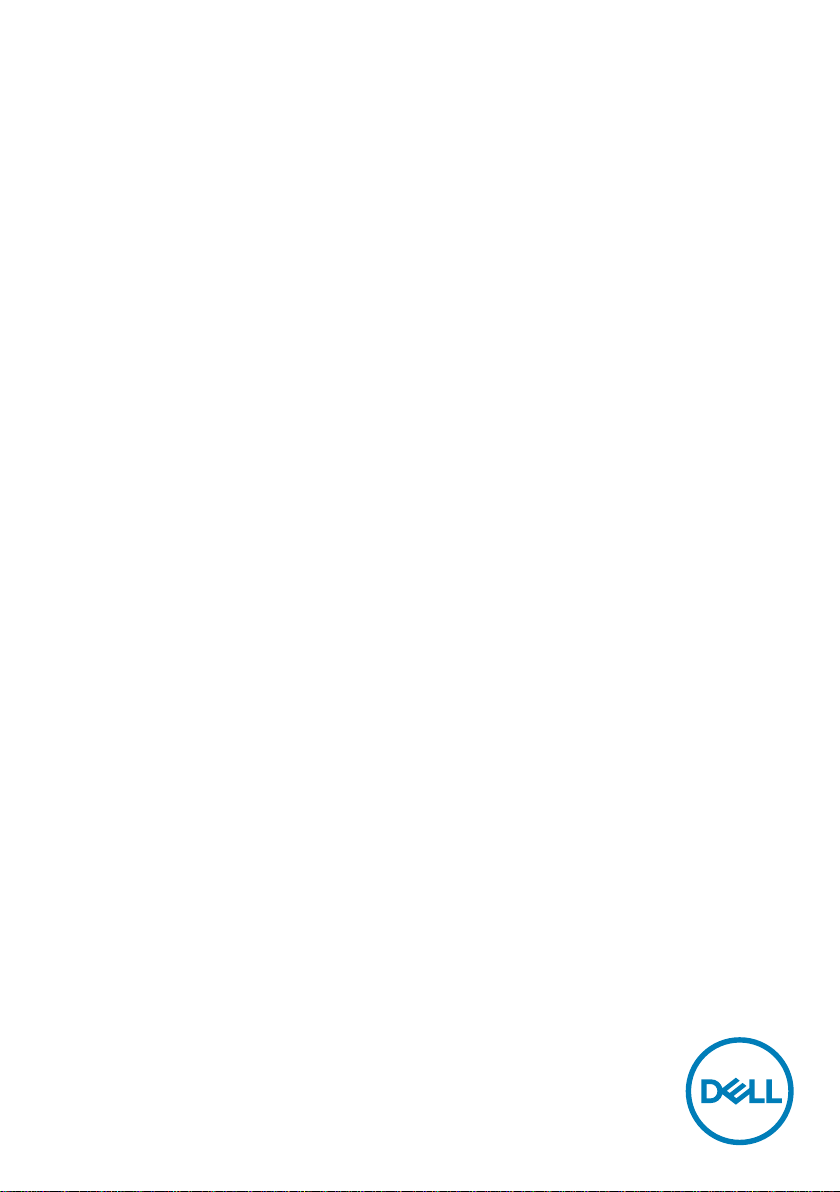
Dell UP2718Q
Dell Display Manager
ユーザーガイド
モデル番号: UP2718Q
規制モデル:UP2718Qt
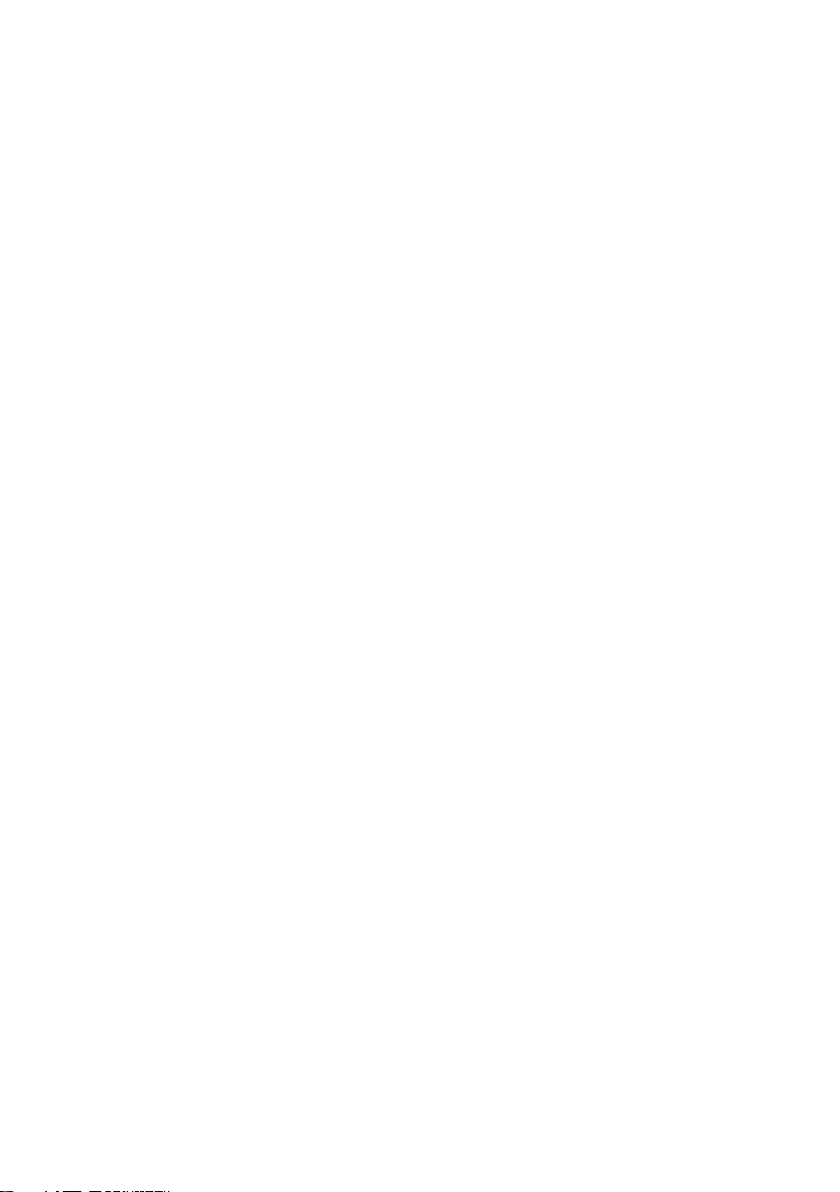
注 意: 注意は、コンピューターのより良い使用を助けるための重要な情報を示します。
Copyright © 2017 Dell Inc. All rights reserved. 本製品は米国および国際的な著作権法および知的財産
法で保護されています。
Dell™およびDellのロゴは、米国および/またはその他の地域におけるDell Inc.の商標です。 ここに 記 載 さ
れているその他のマークおよび名称は、各社の商標である場合があります。
2017 – 05 Rev. A00
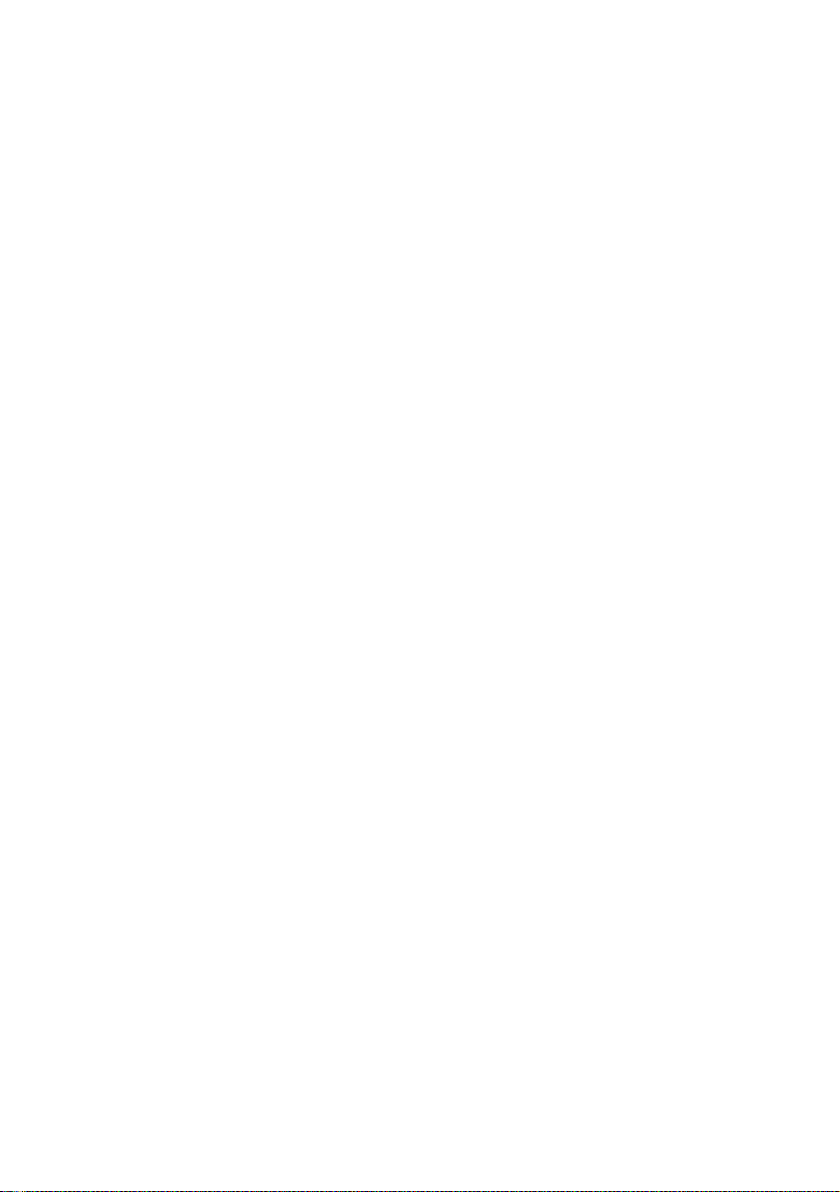
Contents
概要 ...................................................4
クイック設 定のダイアログを使う ............................5
基本的なディスプレイ機能の設定 ...........................6
プリセットモードをアプリケーションに 割り当てる ..............7
省エネ機能を適用する ....................................8
Easy ArrangeでWindowsを整理する........................9
複数のビデオ入力を管理 .................................11
トラブ ルシュー ティング ...................................17
内容 | 3
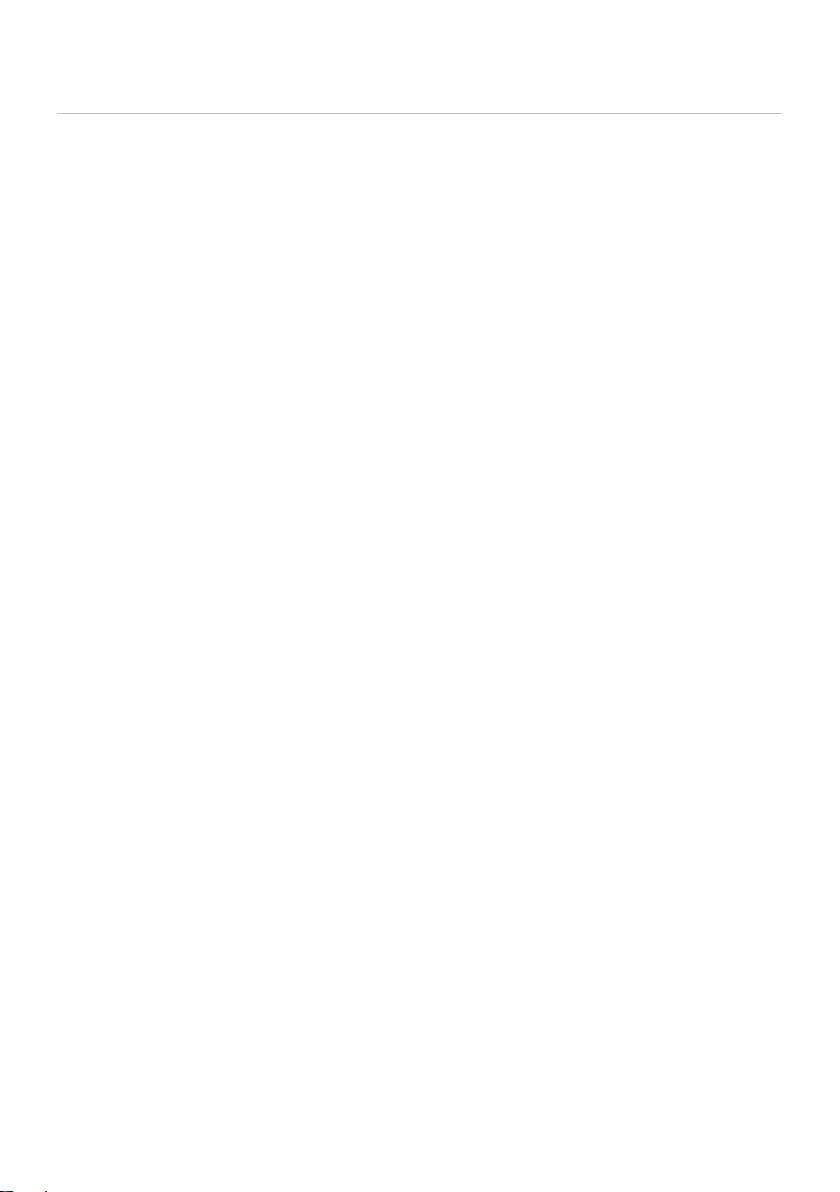
概要
Dell Display Managerは、モニタまたはモニタグループの管理に使用される
Windowsアプリケーションです。 表示されるイメージの手動調整、自動設定の割り当
て、エネルギー管理、ウィンドウ整理、イメージ回転、およびDellの上位モデルのその
他の機能が可能です。 インストールすると、Dell display manager はコンピューター
が起動するたびに実行され、そのアイコンが通知トレイに配置されます。 通 知トレ イ
のアイコンにマウスのポインターを重ねると、コンピューターに接続されているモニ
ターに関する情報が表示されます。
注: Dell Display Manager は、ご利用のモニターと通信するために DDC/CI チャ
ンネルの使用を必要とします。 以下のように、メニューで DDC/CI が有効になってい
ることを確認してください。
4 | 概要
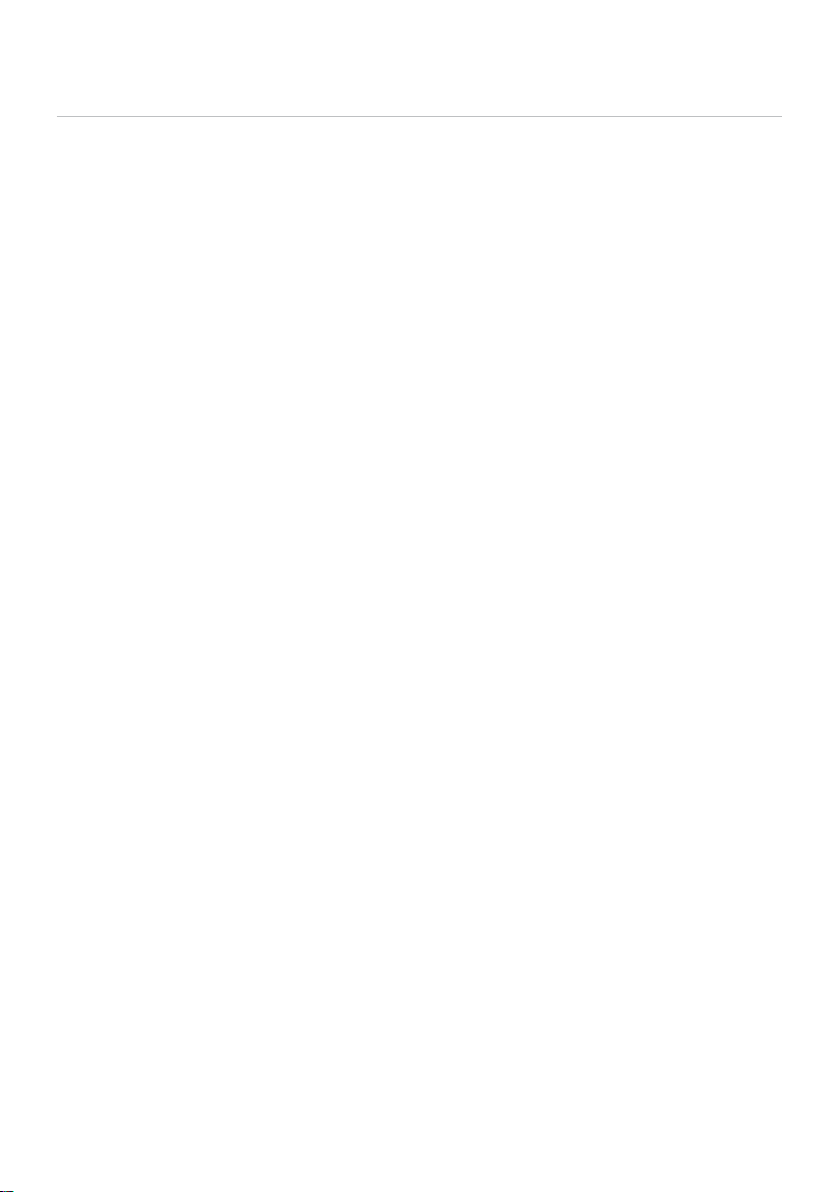
クイック設定のダイアログを使う
Dell Display Manager の 通 知トレ イ アイコンをクリックすると、クイック設 定のダイア
ログが開きます。システムに複数のサポートされる Dell モデルが接続されている場
合は、用意されたメニューを使用するとターゲットのモニタが選択されます。クイック
設定のダイアログボックスでは、モニタの輝度やコントラストの調整を行ったり、プリ
セットモードを 手 作 業 でプリセットモード を 選 択したり、アクティブになって いるアプ
リケーションに合わせてプリセットモードを自動選択することが可能です。
クイック設定のダイアログボックスからは、Dell Display Manager の高度なユーザー
インターフェイスにもアクセスできます。ここからは、基本的な機能を調整したり、自
動モードを設定したり、その他の機能にアクセスしたりすることが可能です。
クイック設定 のダイアログを使う | 5
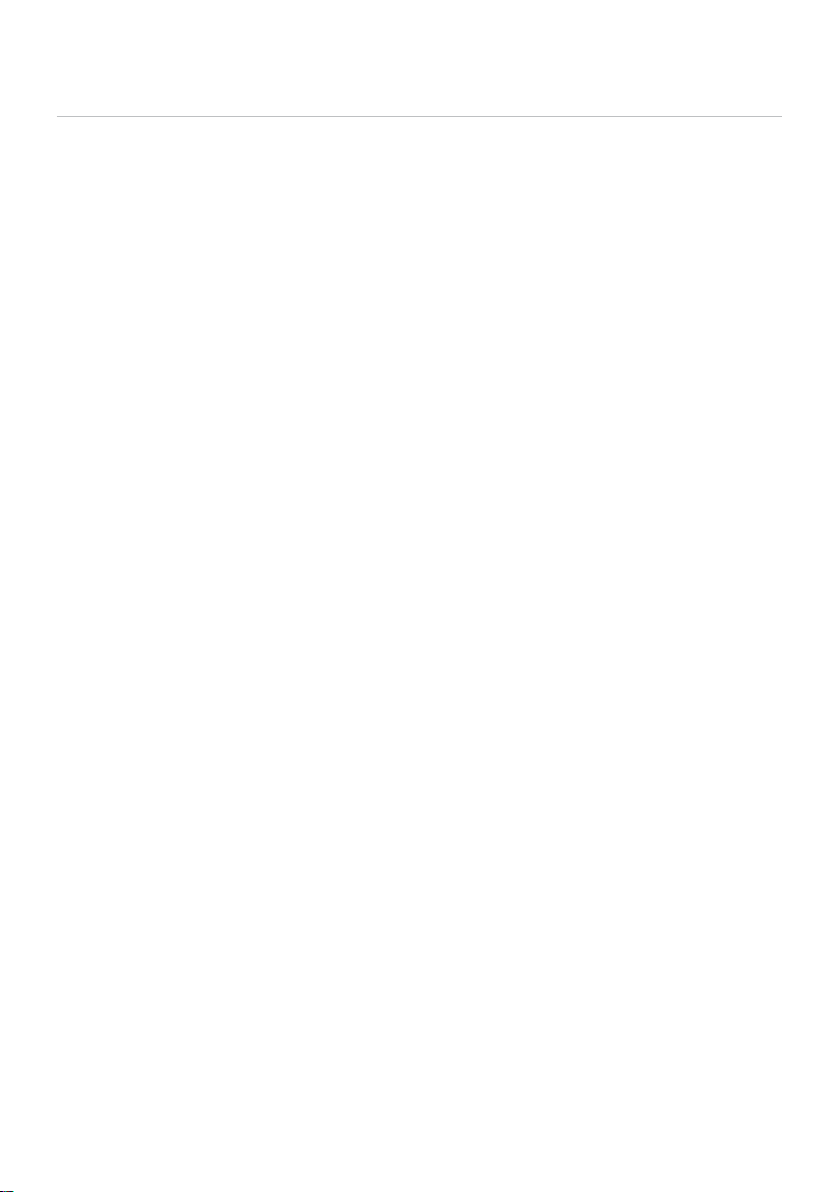
基本的なディスプレイ機能の設定
一部のモニタのプリセットモードは、[基本] タブのメニューを使って手動で適用でき
ます。または、自動モードを有効にする方法もあります。自動モードを選択すると、特
定のアプリケーションをアクティベートすると、自動的にあらかじめ選択しておいたプ
リ セ ット モードが適用されます。選択されたプリセットモードを示すメッセージが一
時的に画面に表示されます。一部のモニタの輝度とコントラストも [基本] タブから直
接調整できます。
6 | 基本的なディスプレイ機能の設定

プリセットモードをアプリケーションに割り当てる
[自動モ ード ] タブからは、特定のプリセット モードを特定のアプリケーションに関連
付けて、自動的に適用するように設定できます。自動モードを有効にすると、相当する
アプリケーション がアクティベートされると、Dell Display Manager が自動的に相当
するプリセット モードに切り替えます。各モニタで同じプリセットモ ードが特定のアプ
リケーションに割り当てられているかもしれませんし、プリセットモードが 1 台ずつ
違うかもしれません。
Dell Display Manager は、多くの一般的なプリケーション向けにあらかじめ構成さ
れています。割り当てリストに新しくアプリケーションを追加するには、デスクトッ
プ、Windows の スタート メニュー、その他の場所からアプリケーションをドラッグし
て、現 在 のリストにドロップします。
注記: 一連のファイル、スクリプト、ローダー、あるいは Zip アーカイブやパ
ケット化されたファイルなどの非実行ファイルへのプリセット モードの割り
当ては、サポートされていないため、実行できません。
また、Direct3Dアプリケーションが全画面モードで実行されているときに、ゲーム用
のプリセットモードを有効にするオプションが可能です。このような動作(有効に設定
されているとき)を個々のゲーム タイトルに置 き換えるに は、異 なるプリセットモード
でそれら割り当てリストに追加してください割り当てリスト内にあるアプリケ ーション
は、一般的な Direct3D 設定よりも優先します。
プリセットモードをアプリケーションに 割り当てる | 7

省エネ機能を適用する
サ ポ ートされ る Dellモデルにはオプションタブがあり、そこにPowerNap省エネルギ
ーオプションがあります。 スクリーンセーバーを有効にすると、モニタの明るさを自動
的に最小レベルに設定できます。または、付加的な電力を節約するために、モニタを
スリープ状態にすることができます。
8 | 省エネ機能を適用する

Easy ArrangeでWindowsを整理する
一部のDellモデルはEasy Arrange機能 を備えています 。これ があると、選択した モニ
タのデスクトップを整理して、ウィンドウレイアウトをいろいろな方法で事前定義した
り、カスタム化したりできます。 Easy Arrange機能を有効にすると、ウィンドウレイア
ウト内の特定の領域を自動的に埋めるように、ウィンドウの位置やサイズを簡単に変
更できます。
Easy Arrangeを始めるには、ターゲットモニタを選択し、事前定義されたレイアウトの
1つを選択します。 そのレイアウトの領域がモニタに一時的に表示されます。 次に、
開いているウィンドウをモニタの全域でドラッグします。 ウィンドウがドラッグされて
いる間、現在のウィンドウレイアウトが表示され、ウィンドウが上を通過するとアクティ
ブな領域が強調表示されます。 いつでもウィンドウをアクティブ領域に落とし、その
領域にウィンドウを配置できます。
カスタムのウィンドウレイアウトを作成するには、デスクトップでウィンドウの サイズ
と位置を決め(最大10個)、Easy Arrangeの 保存リンクをクリックします。 ウィンドウの
サイズと位置 がカスタムレイアウトとして保 存され、カスタムレイアウトアイコンが 作
成されます。
注記: このオプションでは、開いているアプリケーションが保存または記憶
されることがありません。 ウィンドウのサイズと位置だけが保存されます。
Easy ArrangeでWindowsを整理する | 9

現在保 存されているカスタムレイアウトを使用するには、カスタムレイアウトアイコン
を選択します。 現在保 存されているカスタムレイアウトを削除するには、デスクトップ
上のすべてのウィンドウを閉じて、Easy Arrangeの 保存リンクをクリックします。
10 | Easy ArrangeでWindowsを整理する

複数のビデオ入力を管理
Input Manager (インプットマネージャー) タブから、お使いのデルモニタに接続され
た複数のビデオ入力を簡単に管理できます。 複数のコンピュータで作業をしながら、
とても簡単にビデオ入力を切り替えることができます。
お使いのモニタでご利用いただけるビデオ入力ポートがすべてリスト化されます。
それぞれのビデオ入力に好きな名前を付けることができます。 設定後は変更を保存
してくだ さ い 。
ショートカットキーを登録してお気に入りのビデオ入力に素早く切り替えたり、頻繁に
切り替えるものがあれば別のショートカットキーを登録して、ビデオ入力を素早く切り
替えられるようにすることができます。
複数のビデオ入力を管理 | 11

ドロップダウンリストを使って、別の入力ソースに切り替えることができます。
注記: モニタが別のコンピュータ経由のビデオを表示している間、モニタ
はDDM通信を継続します。 頻繁に使うPCにDDMをインストールして、PC
から入力を切り替えることができます。 モニタに接続されている別のPC
に、DDMをインストール することもできます。
12 | 複数のビデオ入力を管理

PIP/PBP mode (PIP/PBPモード) 選択 ボ タンをクリックし て 、PIP/PBP設定を選びま
す。
複数のビデオ入力を管理 | 13

メイン画面とサブ画面のビデオ入力を選択できます。 選択後は変更を保存してくだ
さい。
ショートカットキーを登録すれば、メイン画面とサブ画面のビデオ入力を素早く切り
替えることができます。
Video swap (ビデオスワップ ) ボ タンをクリック するか 、登 録した Video swap
shortcut key (ビデ オスワップショートカットキ ー) を使って、メイン画面とサブ画面の
ビデオ入力を 切り替えます。
14 | 複数のビデオ入力を管理

ビデオ入力でUSBアップストリームポ ートを割り当てることがで きます。 モニタにビ
デオが表示されている間は、割り当てられたUSBアップ ストリーム ポ ートにコンピュー
タが接続されます。
2つのコンピュータで使うモニタに接続したマウスやキーボードを共有する場合に特
に便利です。 ショートカットキーを登録すれば、2つ のコンピュータで使うデバ イスに
素早く切り替えることができます 。
注記: 2台のコンピュータそれぞれに、必ずUSBアップストリー ム ポ ート を
割り当ててください。
複数のビデオ入力を管理 | 15

PIP/PBPがオンになっている時にデバイス(例:マウス)を2台のコンピュータで共有
する場合は、USB switch (USB 切替) ボ タンをクリック するか 、登 録 し た USB switch
shortcut key (USB切替ショートカットキ ー) を使って2つのコンピュータで使用する
デバイスに 素 早く切り替えることがで きます。
注記: 2台のコンピュータそれぞれに、必ずUSBアップストリー ム ポ ート を 割
り当ててください。
注記: 別のコンピュータに 切り替える前に 、USBデバイスが適切に停止され
ているか必ず確認してください。 そうしなかった場合、サムドライブのデー
タ破損などの問題が生じる場合があります。
16 | 複数のビデオ入力を管理

トラブ ルシューティング
DDM が、ご利用のモニターと共に動作することができない場合、DDM は 、通知トレ
イに以下のアイコンを表示します。
アイコ ン をクリックすると、DDM は、詳細なエラーメッセージを表示します。
DDM は、Dell ブランドのモニターと共にのみ動作することに注意してください。 他の
メーカーのモニターを使用されている場合、DDM は、それらをサポートしません。
DDM が 、サ ポ ー ト さ れ る Dell 製モニターを検出および/または通信できない場合
は、トラブルシューティングを行うため、以下のアクションを行ってください:
1. ビデオケーブルが、ご利用のモニターと PC に適切に接続されていることを確
認します。 特にコネクターが、しっかりと所定の位置に挿入されていることを確
認してくだ さ い 。
2. モニターの OSD を チェックし、DDC/CI が有効になっていることを確認しま
す。
3. 必ず、グラフィックスベンダー (Intel、AMD、NVidia など) から、正しい最新のデ
ィスプレイドライバーを取得してください。 多くの 場合、ディスプレイドライバ
ーが、DDM 故障の原因となります。
4. モニターとグラフィックスポートの間のドッキングステーション、ケーブルエク
ステンダーまたはコンバーターを取り外します。 一部の低価格のエクステンダ
ー、ハブまたはコンバーターは、DDC/CI を適切にサポートしておらず、DDM
の障害を引き起こす可能性があります。 最新バージョンが利用可能である場
合、このようなデバイスのドライバーを更新してください。
5. ご利用のシステムを再起動します。
DDM は、以下のモニターでは動作しない可能性があります:
• 2013 年以前の Dell 製モニターおよび D シリーズの Dell 製モニター。 更なる
情報については、Dell 製品サポートウェブサイトを参照してください
• Nvidia ベースの G-sync 技術を使用するゲーム用モニター
• 仮想ディスプレイおよびワイヤレスディスプレイは、DDC/CI を サ ポ ートしま
トラブ ル シュー ティング | 17

• せん
• DP 1.2 モニターの一部の初期モデルは、モニターの OSD を使って、MST/DP
1.2 を無効化することは必要となる場合があります
ご利用の PC がインターネットに接続されている場合、DDM アプリケーションの 最
新バージョンが利用可能になった場合、その旨を示すメッセージがプロンプト表示さ
れます。 最新の DDM アプリケーションをダウンロードし、インストールすることを推
奨します。
ま た 、「 SHIFT」キーを押しながら、DDM アイコンを右クリックすることにより、新しい
バージョンを確認することができます。
18 | トラブ ル シューティング
